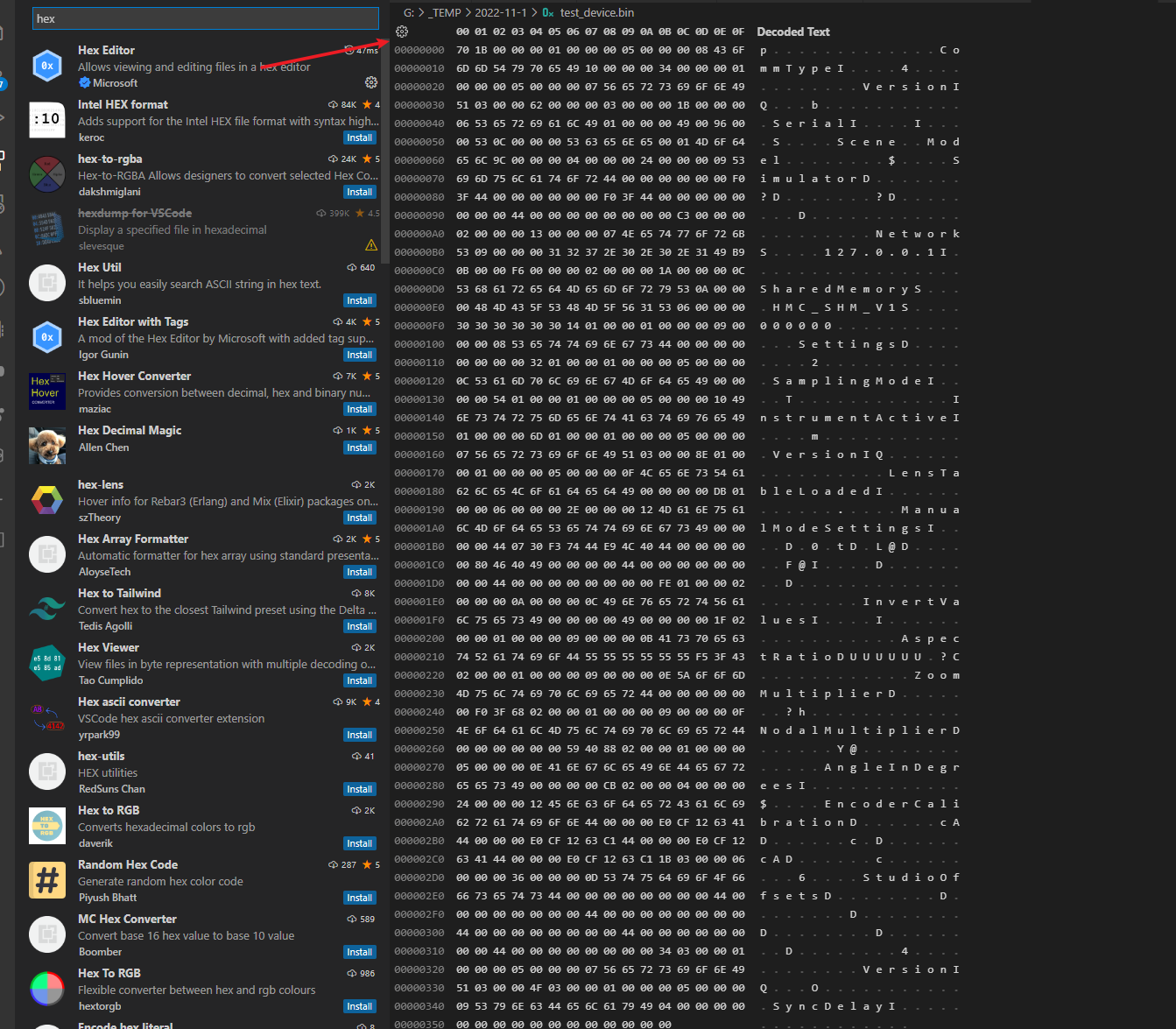前言
因为有 Maya 技术积累的自信,对于做 3dsMax 的二次开发其实我是充满了自信的。
因此之前我被介绍的时候,大家以为我是搞 3dsMax 我也没有去否认了,反正大不了就看看文档写就好了。
果不其然昨晚就收到了相关的开发需求,而且需求还是相对简单的。
需求说明
首先明确一下这次开发的需求。
前期准备
毕竟自己还是没有接触过 maxscript ,相应的教程准备还是要看的。
另外看到教程的 13 集导出的方法,其实就和需求想要的效果差不多
剩下的解决方案基本上是通过 Autodesk 官方文档找了,Stack Overflow里面也没有多少有价值的提问。(:з」∠)
开发填坑
首先测试的时候,我发现 max 居然还不能通过拖拽执行 python 脚本
毕竟是要搞 FBX 的导出,因此我在 3dsMax 的官方帮助里面搜索 FBX export页面
而且上面教程里也有用到这个命令。OpenFbxSetting() 打开设定面板。
测试了之后,这里打开的 设定面板 , 并且这里做的所有操作都是可记录,就没有原本 FBX 导出那么蛋疼了。
于是我花了一些时间绘制了一个 ui ,然后转换成 py 文件,在 3dsMax 里面测试能否实现 Qt 的编程
后续就到了关键的输出步骤了 ,我在官方文档上找到了相关的页面
1 2 theClasses = exporterPlugin.classes exportFile (GetDir #scene + "/exportTest" ) using:theClasses[1]
我看到输出的类型还需要找到对应的插件去 using 才可以,巨麻烦。FBXEXP 插件名称即可
不过 GetDir 还是不知道怎么才能正确使用起来。
1 2 from pymxs import runtime as rtrt.GetDir("#scene" )
原以为是这样子调用,但是这样会报错,而且错得莫名其妙。文档 ,但是对于 #scene 这些类型的变量依然一无所获文档
当然这样的解决方案不太让我满意,于是我写文章之际做了进一步的研究。文档
1 2 from pymxs import runtime as rtprint rt.GetDir(rt.name("scene" ))
解决了这个棘手的类型转换问题之后,也就顺理成章可以解决掉 #noPrompt 标记的问题
1 2 from pymxs import runtime as rtrt.exportFile(r"C:\Users\timmyliang\Desktop\test\a.fbx" ,rt.name("NOPROMPT" ),using=rt.FBXEXP)
另外 maxscript 有个神奇的地方就是变量不严格区分大小写。
数据记录
由于美术那边希望可以记录到上次脚本调用的路径,因此还需要做一个存储功能。python.Execute 来执行 PySide Qt 的界面。
于是继续到存储的操作上。__file__ 内置变量来获取脚本路径
好在 maxscript 还是集成了获取脚本路径的函数 getSourceFileName() 文档 getFilenamePath 函数 文档
于是后续的操作就是将这个字符串拼接到 python 脚本内部就可以了。
下面就是代码,获取路径之后 会修改第二行的路径 ,因此不能修改脚本的内容,否则就乱套了。
1 2 3 4 5 6 7 8 9 10 11 12 13 14 15 16 -- NOTE 下面这一行注释会通过 python 进行读取设置到工具的路径上 -- C:\Users\timmyliang\Desktop\test -- https://help.autodesk.com/view/3DSMAX/2016/ENU/?guid=__files_GUID_9588A886_A811_4C05_9A07_B6A68C969050_htm -- NOTE 获取当前脚本的路径 SCRIPT_PATH = getSourceFileName() -- http://help.autodesk.com/view/3DSMAX/2015/ENU/?guid=__files_GUID_0EE531B2_6FF8_4D0B_ACA1_5400E0B9D604_htm -- NOTE 获取当前脚本的文件夹 -- script_folder = getFilenamePath(script_path) code = "__author__ = 'timmyliang'\n__email__ = '820472580@qq.com'\n__date__ = '2019-11-26 14:52:34'\n\nu'''\nMoreFun - FBX导出工具\n简化 3dsMax FBX 导出流程\n'''\n\nimport os\nimport sys\ntry:\n from PySide.QtCore import *\n from PySide.QtGui import *\nexcept:\n from PySide2.QtWidgets import *\n from PySide2.QtCore import *\n from PySide2.QtGui import *\n\nimport MaxPlus\nimport pymxs\nimport json\nfrom pymxs import runtime as rt\n\nSCRIPT_PATH = r'"+SCRIPT_PATH+"'\n\nclass Ui_Form(object):\n def setupUi(self, Form):\n Form.setObjectName('Form')\n Form.resize(349, 184)\n Form.setWhatsThis('')\n self.verticalLayout = QVBoxLayout(Form)\n self.verticalLayout.setObjectName('verticalLayout')\n self.Options_BTN = QPushButton(Form)\n self.Options_BTN.setObjectName('Options_BTN')\n self.verticalLayout.addWidget(self.Options_BTN)\n self.horizontalLayout = QHBoxLayout()\n self.horizontalLayout.setObjectName('horizontalLayout')\n self.label = QLabel(Form)\n self.label.setObjectName('label')\n self.horizontalLayout.addWidget(self.label)\n self.Path_LE = QLineEdit(Form)\n self.Path_LE.setObjectName('Path_LE')\n self.horizontalLayout.addWidget(self.Path_LE)\n self.Path_BTN = QPushButton(Form)\n self.Path_BTN.setObjectName('Path_BTN')\n self.horizontalLayout.addWidget(self.Path_BTN)\n self.verticalLayout.addLayout(self.horizontalLayout)\n self.Export_BTN = QPushButton(Form)\n self.Export_BTN.setObjectName('Export_BTN')\n self.verticalLayout.addWidget(self.Export_BTN)\n spacerItem = QSpacerItem(20, 40, QSizePolicy.Minimum, QSizePolicy.Expanding)\n self.verticalLayout.addItem(spacerItem)\n\n self.retranslateUi(Form)\n QMetaObject.connectSlotsByName(Form)\n\n def retranslateUi(self, Form):\n Form.setWindowTitle(u'MoreFun - FBX导出工具')\n self.Options_BTN.setText(u'FBX导出选项')\n self.label.setText(u'输出路径')\n self.Path_BTN.setText(u'选择路径')\n self.Export_BTN.setText(u'FBX导出')\n\nclass MF_FBXEXP_UI(QWidget,Ui_Form):\n def __init__(self):\n super(MF_FBXEXP_UI,self).__init__(MaxPlus.GetQMaxWindow())\n\n self.setupUi(self)\n self.Options_BTN.clicked.connect(self.openOptions)\n self.Path_BTN.clicked.connect(self.selectPath)\n self.Export_BTN.clicked.connect(self.exportFBX)\n \n # NOTE 防止窗口多开\n for child in MaxPlus.GetQMaxWindow().children():\n if 'MF_FBXEXP_UI' in str(type(child)):\n child.close()\n\n self.show()\n\n # NOTE 读取 maxscript 第一行的注释获取\n self.initPath()\n\n def initPath(self):\n\n if not os.path.exists(SCRIPT_PATH):\n return\n\n with open(SCRIPT_PATH,'r') as f:\n self.script_data = f.readlines()\n first_line = self.script_data[1].strip()\n \n self.Path_LE.setText(first_line[3:])\n\n def openOptions(self):\n rt.OpenFbxSetting()\n\n def selectPath(self):\n\n # NOTE 根据现有的路径打开路径选择\n directory = os.path.dirname(self.Path_LE.text())\n if not os.path.exists(directory):\n directory = ''\n\n output_path = QFileDialog.getExistingDirectory(self,dir=directory,caption=u'导出FBX文件目录') \n \n # NOTE 如果关闭窗口或者取消\n if not output_path :\n return\n \n self.Path_LE.setText(output_path)\n\n if not os.path.exists(SCRIPT_PATH):\n return\n\n self.script_data[1] = '-- %s\\n' % output_path\n with open(SCRIPT_PATH,'w') as f:\n f.writelines(self.script_data)\n\n def exportFBX(self):\n \n output_path = os.path.normpath(self.Path_LE.text()).replace('\\\\','/')\n\n if output_path == '':\n QMessageBox.warning(self,u'警告',u'路径不能为空')\n return\n \n folder = os.path.dirname(output_path)\n if not os.path.exists(folder):\n QMessageBox.warning(self,u'警告',u'当前给定目录不存在,请重新选择路径')\n return\n\n # NOTE 无窗口导出FBX\n MaxPlus.Core.EvalMAXScript('''\n if selection.count != 0 then(\n sel_list = selection as array\n deselect sel_list\n for obj in sel_list do(\n select obj\n path_name = \"{0}/\" + obj.name + \".fbx\"\n exportFile path_name #noPrompt selectedOnly:True using:FBXEXP\n )\n ) else (\n file_name = getFilenameFile maxfilename\n path_name = \"{0}/\" + file_name + \".fbx\"\n exportFile path_name #noPrompt selectedOnly:False using:FBXEXP\n )\n '''.format(output_path))\n\n\nif __name__ == '__main__':\n FBXEXP = MF_FBXEXP_UI()\n \n" -- NOTE 运行 Python 代码 -- print code python.Execute code
菜单集成
其实到这一步就基本已经完成了 美术 想要的需求了。
考虑到 Maya 颇为复杂的配置,我还是咨询了我的导师看看 TA 组内是否有现成的配置方案。
于是 导师 就给我发了以前项目用的脚本。
我模仿导师发给我的脚本也做了一个下拉菜单。menuMan.getMainMenuBar() 来获取 Max 的主菜单进行添加操作。文档 ,也有相关的代码案例可以参考。
最后顺利将自己的脚本集成到了上面的下拉菜单上。(:з」∠)
后来又在网上查了不少的文档,这个Character Encoding 文章 说得很透彻B站 上解决Max的方法,操作其实就和删除 Maya 我的文档的文件是一样的。
于是翻了视频看 找到了目标路径 C:\Program Files\Autodesk\3ds Max <ReleaseNumber>\
于是我用 VScode 在这个目录下寻找我生成的 文件。\ENU\usermacros 可以找到菜单调用的代码,然后这里的代码就是全部 ? 号来的save strings in legacy non-scene files using UTF8 这个选项勾选之后,奇迹就出现了。
那么下面的问题就是如何通过代码来勾选这个选项。
于是我就卡住了,还是得去官网查找文档
后来偶然搜索到了这个文章 LegacyFilesCanBeStoredUsingUTF8 这个属性
于是就在僵持的时候,我突然发现还可以通过 C++ SDK 来解决这个问题。东西
1 2 3 import MaxPlus as msif not ms.PreferencesFileEncoding.LegacyFilesCanBeStoredUsingUTF8(): ms.PreferencesFileEncoding.SetLegacyFilesCanBeStoredUsingUTF8(True )
执行脚本之前可以先勾选这个设置就万无一失了。
最后还要处理路径存储的问题,因为现在切换为菜单创建
总结
另外我发现 maxscript 是支持多行字符串的,这点比 Mel 要好很多。
1 2 3 4 5 6 7 8 9 10 11 12 13 14 15 16 17 18 19 20 21 22 23 24 25 26 27 28 29 30 31 32 33 34 35 36 37 38 39 40 41 42 43 44 45 46 47 48 49 50 51 52 53 54 55 56 57 58 59 60 61 62 63 64 65 66 67 68 69 70 71 72 73 74 75 76 77 78 79 80 81 82 83 84 85 86 87 88 89 90 91 92 93 94 95 96 97 98 99 100 101 102 103 104 105 106 107 108 109 110 111 112 113 114 115 116 117 118 119 120 121 122 123 124 125 126 127 128 129 130 131 132 133 134 135 136 137 138 139 140 141 142 143 144 145 146 147 148 149 150 151 152 153 154 155 156 157 158 159 160 161 162 163 164 165 166 167 168 169 170 171 172 173 174 175 176 177 178 179 180 181 182 183 184 185 186 187 188 189 190 191 192 193 194 -- https://help.autodesk.com/view/3DSMAX/2016/ENU/?guid=__files_GUID_9588A886_A811_4C05_9A07_B6A68C969050_htm -- NOTE 获取当前脚本的路径 -- SCRIPT_PATH = getSourceFileName() -- http://help.autodesk.com/view/3DSMAX/2015/ENU/?guid=__files_GUID_0EE531B2_6FF8_4D0B_ACA1_5400E0B9D604_htm -- NOTE 获取当前脚本的文件夹 -- script_folder = getFilenamePath(script_path) -- NOTE 设置 utf-8 保存 | 避免中文显示乱码 python.Execute " import MaxPlus as ms if not ms.PreferencesFileEncoding.LegacyFilesCanBeStoredUsingUTF8(): ms.PreferencesFileEncoding.SetLegacyFilesCanBeStoredUsingUTF8(True) " macroScript OP category: "OP FBX Export" tooltip: "批量导出FBX工具" ( -- NOTE 运行 Python 代码 python.Execute " __author__ = 'timmyliang' __email__ = '820472580@qq.com' __date__ = '2019-11-26 14:52:34' u''' MoreFun - FBX导出工具 简化 3dsMax FBX 导出流程 ''' import os import sys import tempfile try: from PySide.QtCore import * from PySide.QtGui import * except: from PySide2.QtWidgets import * from PySide2.QtCore import * from PySide2.QtGui import * import MaxPlus import pymxs import json from pymxs import runtime as rt # NOTE 临时文件记录选择的路径 SCRIPT_PATH = os.path.join(tempfile.gettempdir(),\"MF_FBXEXP_PATH.txt\") class Ui_Form(object): def setupUi(self, Form): Form.setObjectName('Form') Form.resize(349, 184) Form.setWhatsThis('') self.verticalLayout = QVBoxLayout(Form) self.verticalLayout.setObjectName('verticalLayout') self.Options_BTN = QPushButton(Form) self.Options_BTN.setObjectName('Options_BTN') self.verticalLayout.addWidget(self.Options_BTN) self.horizontalLayout = QHBoxLayout() self.horizontalLayout.setObjectName('horizontalLayout') self.label = QLabel(Form) self.label.setObjectName('label') self.horizontalLayout.addWidget(self.label) self.Path_LE = QLineEdit(Form) self.Path_LE.setObjectName('Path_LE') self.horizontalLayout.addWidget(self.Path_LE) self.Path_BTN = QPushButton(Form) self.Path_BTN.setObjectName('Path_BTN') self.horizontalLayout.addWidget(self.Path_BTN) self.verticalLayout.addLayout(self.horizontalLayout) self.Export_BTN = QPushButton(Form) self.Export_BTN.setObjectName('Export_BTN') self.verticalLayout.addWidget(self.Export_BTN) spacerItem = QSpacerItem(20, 40, QSizePolicy.Minimum, QSizePolicy.Expanding) self.verticalLayout.addItem(spacerItem) self.retranslateUi(Form) QMetaObject.connectSlotsByName(Form) def retranslateUi(self, Form): Form.setWindowTitle(u'MoreFun - FBX导出工具') self.Options_BTN.setText(u'FBX导出选项') self.label.setText(u'输出路径') self.Path_BTN.setText(u'选择路径') self.Export_BTN.setText(u'FBX导出') class MF_FBXEXP_UI(QWidget,Ui_Form): def __init__(self): super(MF_FBXEXP_UI,self).__init__(MaxPlus.GetQMaxWindow()) self.setupUi(self) self.Options_BTN.clicked.connect(self.openOptions) self.Path_BTN.clicked.connect(self.selectPath) self.Export_BTN.clicked.connect(self.exportFBX) # NOTE 防止窗口多开 for child in MaxPlus.GetQMaxWindow().children(): if 'MF_FBXEXP_UI' in str(type(child)): child.close() self.show() # NOTE 读取路径 self.initPath() def initPath(self): if not os.path.exists(SCRIPT_PATH): return with open(SCRIPT_PATH,'r') as f: path = f.read() self.Path_LE.setText(path) def openOptions(self): rt.OpenFbxSetting() def selectPath(self): # NOTE 根据现有的路径打开路径选择 directory = os.path.dirname(self.Path_LE.text()) if not os.path.exists(directory): directory = '' output_path = QFileDialog.getExistingDirectory(self,dir=directory,caption=u'导出FBX文件目录') # NOTE 如果关闭窗口或者取消 if not output_path : return self.Path_LE.setText(output_path) with open(SCRIPT_PATH,'w') as f: f.write(output_path) def exportFBX(self): output_path = os.path.normpath(self.Path_LE.text()) output_path = output_path.replace(\"\\\\\",\"/\") if output_path == '': QMessageBox.warning(self,u'警告',u'路径不能为空') return folder = os.path.dirname(output_path) if not os.path.exists(folder): QMessageBox.warning(self,u'警告',u'当前给定目录不存在,请重新选择路径') return # NOTE 无窗口批量导出FBX MaxPlus.Core.EvalMAXScript(''' if selection.count != 0 then( sel_list = selection as array deselect sel_list for obj in sel_list do( select obj path_name = \"{0}/\" + obj.name + \".fbx\" exportFile path_name #noPrompt selectedOnly:True using:FBXEXP ) ) else ( file_name = getFilenameFile maxfilename path_name = \"{0}/\" + file_name + \".fbx\" exportFile path_name #noPrompt selectedOnly:False using:FBXEXP ) '''.format(output_path)) if __name__ == '__main__': FBXEXP = MF_FBXEXP_UI() " ) ---------------------------- -- NOTE 创建面板 ---------------------------- mainMenuBar = menuMan.getMainMenuBar() ori_OP_menu = menuMan.findMenu("OP") if (not ori_OP_menu == undefined) do ( menuMan.unRegisterMenu ori_OP_menu ) subMenu = menuMan.createMenu "OP" FBXExportItem = menuMan.createActionItem "OP" "OP FBX Export" subMenu.addItem FBXExportItem -1 subMenuItem = menuMan.createSubMenuItem "FBX批量导出工具" subMenu subMenuIndex = mainMenuBar.numItems() - 1 mainMenuBar.addItem subMenuItem subMenuIndex menuMan.updateMenuBar()